外部機器を接続して使う
BDプレーヤーやゲーム機などの画面に切り換える
- テレビ放送の画面からHDMI入力の画面に切り換えると、BDやDVD、ゲーム機などの映像が見られるようになります。
|
灰色で表示した手順はBDプレーヤーなどの外部機器の操作です。
|
本体の入力/放送ボタンでも入力を切り換えられます。
- ボタンを押すたびに次の順で切り換わります。(放送の種類も切り換えられます。)
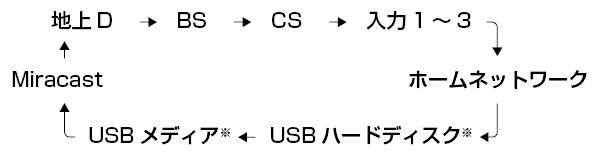
※ 機器を接続していないときは、切り換えられません。
- 本体のボタンで入力を切り換えたときは、入力切換メニューは表示されません。
HDMI端子につないで見られる映像の種類
- 1080p(24Hz/30Hz/60Hz)、720p(30Hz/60Hz)、1080i、480p、480i、VGA
- 対応している音声信号はAAC、ドルビーデジタル、リニアPCM、サンプリング周波数48kHz、44.1kHz、32kHzです。
入力3の映像が表示されないときは
- 入力3の映像が表示されない場合、以下の操作を行ってください。
|
1 |
[入力切換]ボタンを押して、表示されない入力(入力3)を選ぶ |
|
2 |
ホームメニューを表示して、「設定」-「 |
|
3 |
上下カーソルボタンで、「入力選択」を選ぶ |
|
4 |
上下カーソルボタンで、「D端子」または「ビデオ映像」を選ぶ
|
入力切換の表示をお好みのなまえに変えるには
- 入力1~3に接続している機器に合わせ、入力切換メニューなどに表示される機器の名称を変更できます。
|
1 |
[入力切換]ボタンを押して、表示を変更したい入力(入力1~3)を選ぶ |
|
2 |
ホームメニューを表示して、「設定」-「 |
|
3 |
「入力表示」を選び、表示させたい名称を選ぶ
|
使用していない入力をスキップするには
- 入力1、入力2、ホームネットワークを使用しないときは入力切換の際に飛ばすことができます。また、地上D、BS、CSを本体の入力切換ボタン操作でスキップすることもできます。
|
1 |
ホームメニューから「設定」-「 |
|
2 |
「入力スキップ」を選ぶ |
|
3 |
スキップしたい入力を選び、「する」に設定する
|
ゲーム機をつないで使うときは
- テレビゲームを楽しむときは、画面の明るさを抑えて目にやさしい映像にし、ゲームに最適なAVポジションの「ゲーム」にすることをお奨めします。
- ゲームのキーの操作に対して画面の反応が遅く感じられる場合やカラオケの音声が遅れて感じられる場合は、AVポジションを「ゲーム」に変更してください。
- 光線銃などを使って画面を標的にするようなゲームは使用できません。
ゲームのプレイ時間を30分ごとに表示する(ゲーム時間表示設定)
- ゲームに夢中で時間を忘れてしまうことのないように、経過時間を知らせてくれる機能です。
- ホームメニューから「設定」-「
 (安心・省エネ)」-「ゲーム時間表示設定」で設定します。(入力1~3、Miracastを選んでいるときに表示されます。)
(安心・省エネ)」-「ゲーム時間表示設定」で設定します。(入力1~3、Miracastを選んでいるときに表示されます。)
|
項目 |
内容 |
|
する |
|
|
しない |
|
- 経過時間を表示させたいときは、ゲームを始める前に、ゲーム機をつないだ入力のAVポジションを「ゲーム」にしてください。
- 時間は、外部入力またはMiracastを選んでいるときに表示されます。
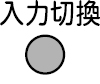
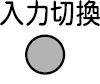
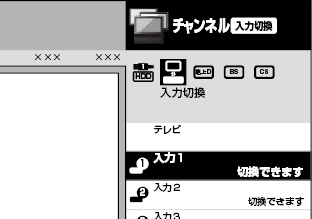
 (機能切換)」-「外部端子設定」を選ぶ
(機能切換)」-「外部端子設定」を選ぶ (機能切換)」-「外部端子設定」を選ぶ
(機能切換)」-「外部端子設定」を選ぶ (機能切換)」-「外部端子設定」を選ぶ
(機能切換)」-「外部端子設定」を選ぶ